win11如何禁用摄像头 windows11禁用摄像头的方法
更新时间:2022-12-13 13:50:36作者:qiaoyun
电脑中一般都是自带有摄像头功能的,不过一些小伙伴担心电脑会偷偷开启摄像头泄露自己的画面,所以就想要将其禁用,但是很多win11系统用户不知道如何禁用摄像头吧,针对此问题,接下来就给大家讲解一下windows11禁用摄像头的方法吧。
方法如下:
1、点击开始菜单,再选【设置】。
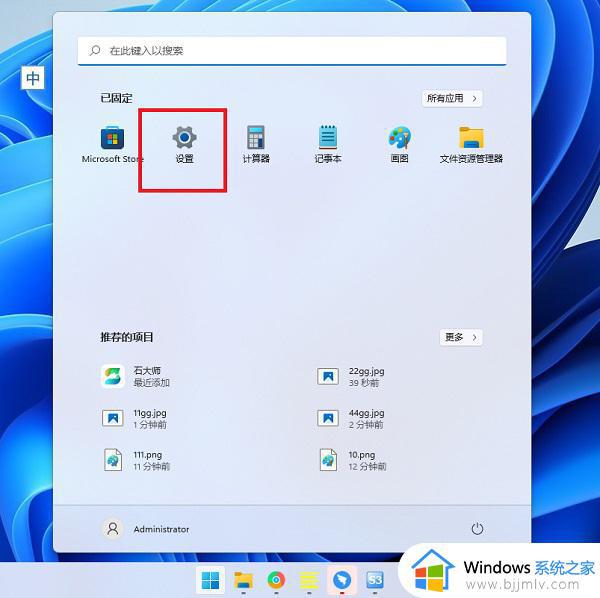
2、在设置窗口的左侧点击【隐私和安全性】。
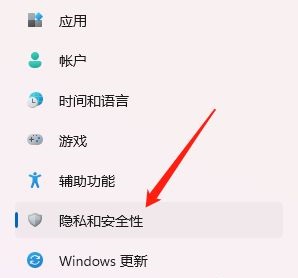
3、然后右侧点击【相机】,这个相机就代表电脑的摄像设备。
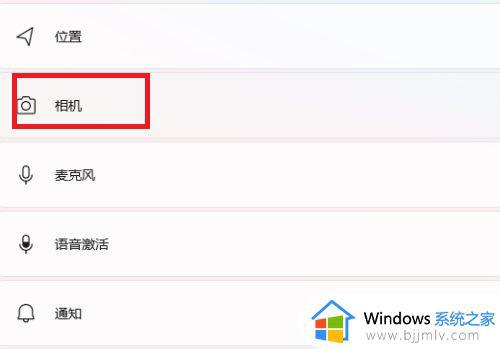
4、进入相机设置,取消掉【摄像头访问】即可。这样任何应用都无法调用摄像头。
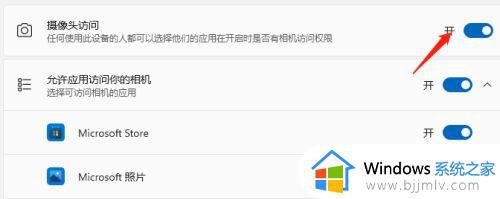
上述给大家讲解的就是win11禁用摄像头的详细方法,遇到相同情况的用户们可以学习上面的方法来进行操作,相信能帮助到大家。
win11如何禁用摄像头 windows11禁用摄像头的方法相关教程
- windows11摄像头无法使用的原因 windows11摄像头无法打开修复方法
- win11摄像头无法打开怎么办 win11摄像头无法使用解决方法
- windows11如何打开摄像头 windows11打开摄像头的方法
- windows11如何打开摄像头权限 windows11系统开启摄像头权限方法
- windows11摄像头打不开怎么回事?win11系统摄像头打不开如何解决
- win11 摄像头如何打开 windows11摄像头怎么打开
- win11摄像头突然不能用了怎么办 win11摄像头突然无法使用修复方法
- win11打开摄像头黑屏怎么办 win11摄像头打开是黑屏如何修复
- win11电脑关闭虚拟摄像头?win11关闭虚拟摄像头的步骤
- windows11摄像头打不开怎么办 win11摄像头无法打开怎么解决
- win11恢复出厂设置的教程 怎么把电脑恢复出厂设置win11
- win11控制面板打开方法 win11控制面板在哪里打开
- win11开机无法登录到你的账户怎么办 win11开机无法登录账号修复方案
- win11开机怎么跳过联网设置 如何跳过win11开机联网步骤
- 怎么把win11右键改成win10 win11右键菜单改回win10的步骤
- 怎么把win11任务栏变透明 win11系统底部任务栏透明设置方法
热门推荐
win11系统教程推荐
- 1 怎么把win11任务栏变透明 win11系统底部任务栏透明设置方法
- 2 win11开机时间不准怎么办 win11开机时间总是不对如何解决
- 3 windows 11如何关机 win11关机教程
- 4 win11更换字体样式设置方法 win11怎么更改字体样式
- 5 win11服务器管理器怎么打开 win11如何打开服务器管理器
- 6 0x00000040共享打印机win11怎么办 win11共享打印机错误0x00000040如何处理
- 7 win11桌面假死鼠标能动怎么办 win11桌面假死无响应鼠标能动怎么解决
- 8 win11录屏按钮是灰色的怎么办 win11录屏功能开始录制灰色解决方法
- 9 华硕电脑怎么分盘win11 win11华硕电脑分盘教程
- 10 win11开机任务栏卡死怎么办 win11开机任务栏卡住处理方法
win11系统推荐
- 1 番茄花园ghost win11 64位标准专业版下载v2024.07
- 2 深度技术ghost win11 64位中文免激活版下载v2024.06
- 3 深度技术ghost win11 64位稳定专业版下载v2024.06
- 4 番茄花园ghost win11 64位正式免激活版下载v2024.05
- 5 技术员联盟ghost win11 64位中文正式版下载v2024.05
- 6 系统之家ghost win11 64位最新家庭版下载v2024.04
- 7 ghost windows11 64位专业版原版下载v2024.04
- 8 惠普笔记本电脑ghost win11 64位专业永久激活版下载v2024.04
- 9 技术员联盟ghost win11 64位官方纯净版下载v2024.03
- 10 萝卜家园ghost win11 64位官方正式版下载v2024.03